Microsoft Wordを使用してPDFドキュメントを編集する方法
- 王林転載
- 2023-04-27 21:01:213252ブラウズ
編集が必要な PDF ドキュメントはありますか?サードパーティのソフトウェアで PDF を Word 文書に変換して編集できるようにすることを考えたことはありますか?まあ、待ってください! PDF ドキュメントを Word でサポートされている形式に変換し、Microsoft Word だけを使用して編集できると言えば素晴らしいと思いませんか?さらに、編集が完了したら、ドキュメントを PDF 形式に変換して戻すことができ、独自の MS Word で完全に使用できるようになります。
この記事は、PDF を Word に簡単に変換し、外部ソフトウェアを使用せずに MS Word だけを使用してすべての編集を行う方法について説明します。これを簡単に行う方法を理解するのが待ちきれない場合は、今すぐこの記事に進んでください。楽しんで読んでいただければ幸いです。
解決策
ステップ 1: まず、PDF ドキュメントを準備します。それを doc/docx 形式に変換し、MS Word で編集する必要があります。
例として、テキスト、図形、表を含む次の PDF ドキュメントを使用しました。

ステップ 2: 次に、MS Word を起動し、上部リボンの File タブをクリックします。
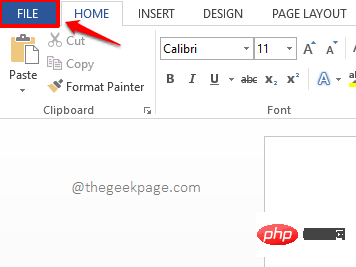
ステップ 3: 開いたウィンドウの 左 ペインで、名前 Open Options をクリックします。 。
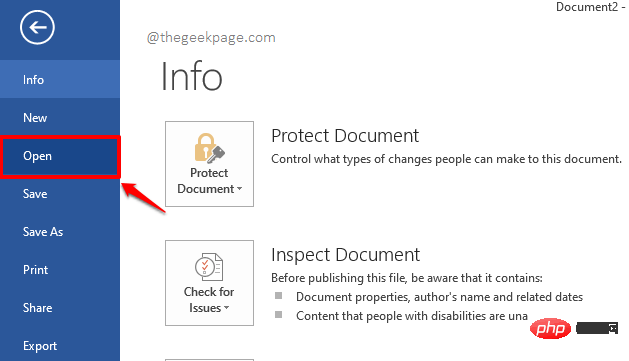
ステップ 4: 次に、ウィンドウの center ペインで、Computer をクリックします。タブをクリックし、右ペインの [Browse] ボタンをクリックします。
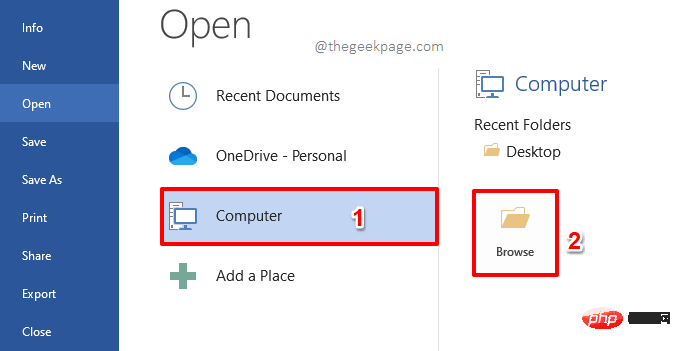
ステップ 5: Open ウィンドウが開いたら、PDF ファイルに移動します。場所を変換します。
ファイルを選択し、「開く」ボタンをクリックします。
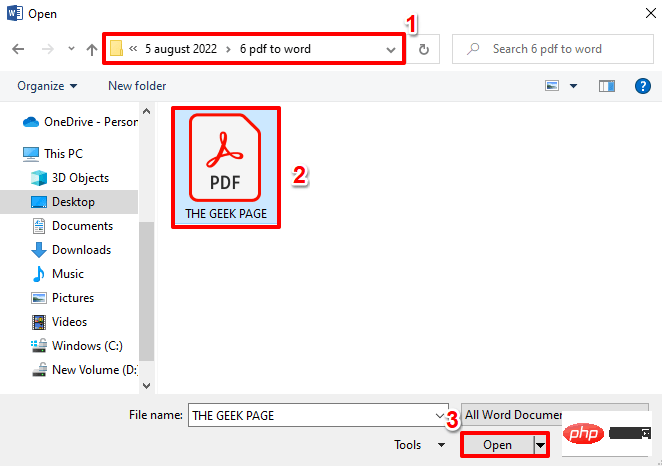
: PDF 文書が編集可能な Word 文書に変換されることを示す次のウィンドウが表示されます。変換を続行するには、「OK」ボタンをクリックします。 PDF ファイルのサイズと複雑さに応じて、このプロセスには時間がかかります。

: 変換された Word 文書がすぐに開きますが、読み取り専用 ## になる可能性があります。 #モデル。そこで、まず read-write モードに変換しましょう。これを行うには、上部の [ファイル] タブをクリックします。
ステップ 8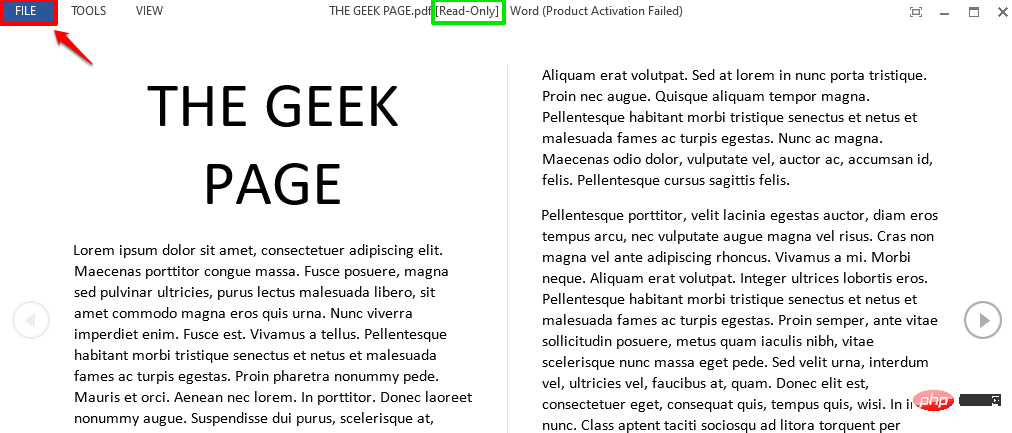 :
:
にある [名前を付けて保存] タブをクリックし、 中ペインで「コンピュータ」タブをクリックし、最後に右で「参照」ボタンをクリックします。
ステップ 9: 「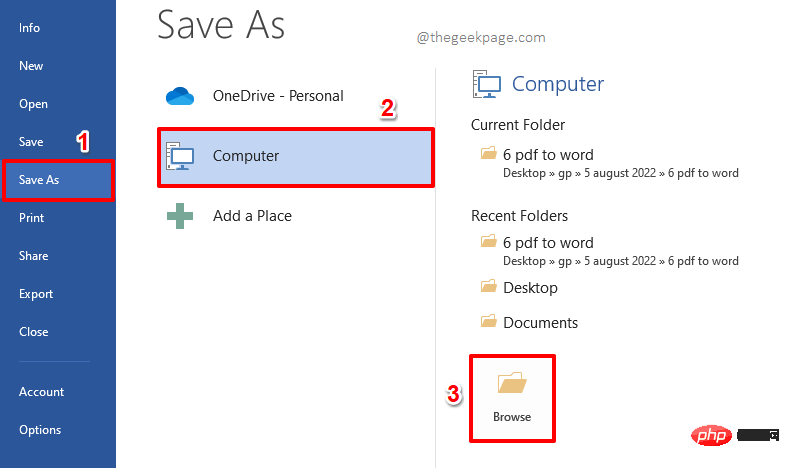 Save
Save
is」ウィンドウが起動して開きます。 ファイルを保存する 場所に移動します。 ファイル名は 自動的に入力されます。ファイル名を変更したい場合は、別の名前を入力できます。
[ファイルの種類] フィールドは、Word ドキュメント
として自動的に選択されます。それでいいのです。完了後、「保存」ボタンをクリックして続行します。
ステップ 10
: ドキュメントは 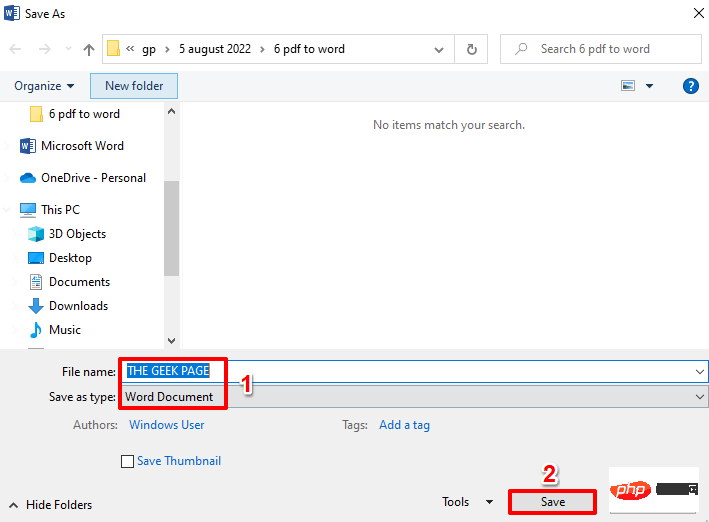 read-write
read-write
VIEW] タブをクリックして、読書モードを終了します。
ステップ 11: 「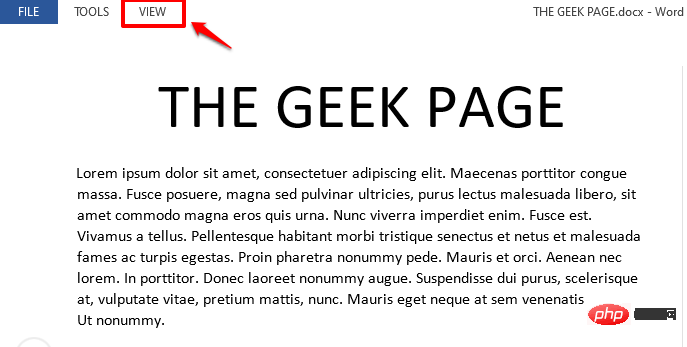 View」
View」
Edit Document」オプションを選択します。
ステップ 12: ドキュメントが編集モードで開き、必要なだけ編集できます。以下のスクリーンショットでは、テキストを選択して太字にしています。 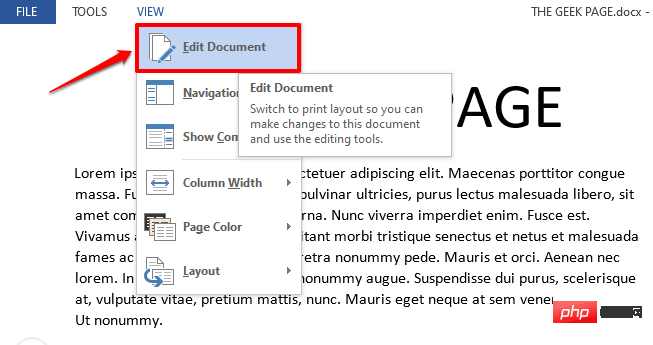
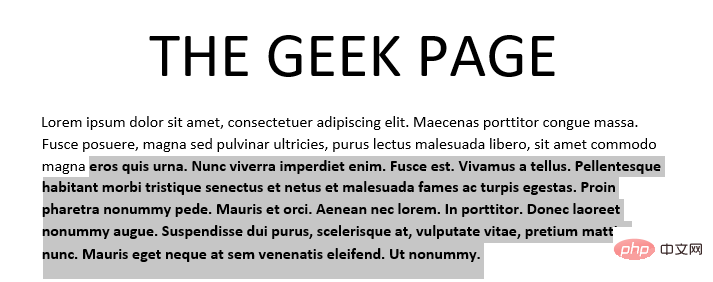
ステップ 13: 以下に示すようにテーブルを編集することもできます。
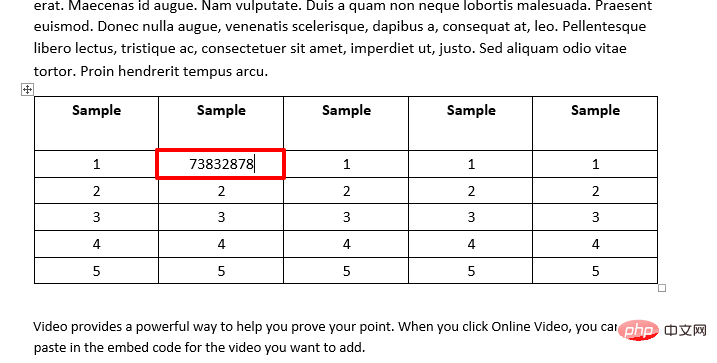
ステップ 14: すべての編集が完了したら、ファイルを PDF 形式で保存しましょう。これを行うには、上部のリボンにある [ファイル] タブを再度クリックします。
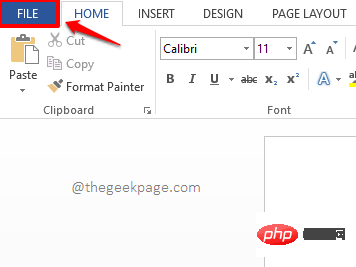
ステップ 15:ウィンドウ カード、中央ペインの Computers タブ、最後に 右 ペインの Browse ボタンです。
ステップ 16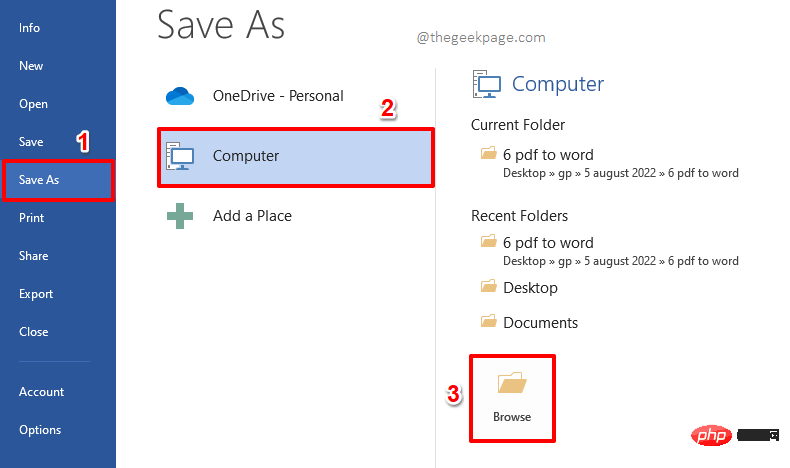 :
:
セクションでファイルに名前を付けることができます。 次に、「名前を付けて保存」オプションに関連付けられたドロップダウン ボタンをクリックし、使用可能なオプションのリストから「PDF
」を選択します。すべての準備ができたら、「保存」ボタンをクリックします。
ステップ 17
: 以上です。新しく保存した PDF ドキュメントを開くと、変更が正常に反映されていることがわかります。楽しんで読んでいただければ幸いです。 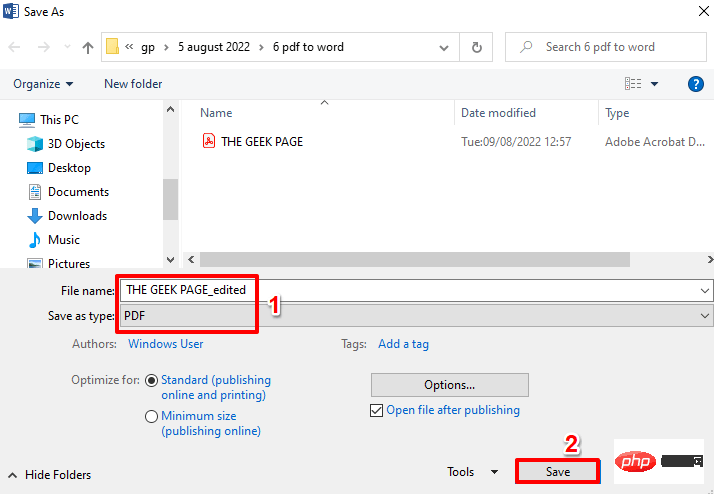
以上がMicrosoft Wordを使用してPDFドキュメントを編集する方法の詳細内容です。詳細については、PHP 中国語 Web サイトの他の関連記事を参照してください。

